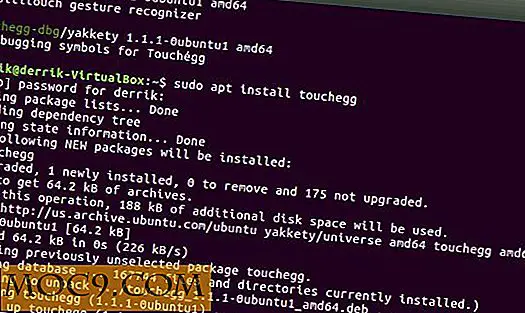Sådan konverteres dit fotobibliotek til video
Når jeg er tilbage fra en familie tur, er det første, jeg gør, at forbinde mit digitalkamera til computeren og kopiere alle fotos til min harddisk. Men det ene problem, som jeg regelmæssigt står over for i forbindelse med disse fotos, er, når resten af familiemedlemmerne beder om at se det samme på min computer. Det dræber min tid, da jeg skal sætte mig ned og åbne billederne en efter en, mens andre ser dem.
Et andet problem er, at andre medlemmer af min familie ikke ved, hvordan jeg betjener min bærbare computer, og når jeg er hjemmefra, kan de ikke se billederne.
Så tænkte jeg - "Vent, hvorfor ikke brænde disse billeder på et dvd-drev som en video, så mine familiemedlemmer kan se dem på fjernsynet. De kan se alle billederne i mit fravær, og der er ingen grund til at bruge computeren overhovedet. "
Så dybest set er der to trin involveret:
1. Brug et softwareprogram til at oprette en video fra en flok billeder.
2. Brænd videoen på et cd- eller dvd-drev.
Her er to gratis programmer, der kan bruges til at lave en video fra en stor samling af fotos:
PhotoFilmStrip
PhotoFilmstrip er det nemmeste program, der kan bruges til at lave en video fra en samling fotos. Når programmet er installeret, skal du åbne programmet og trykke på " Control + I " for at importere alle billederne, som vist nedenfor:

2. Dette åbner redigeringsruden, hvor du kan justere placeringen af billederne i videoen. Træk og slip kun billederne for at placere dem i den rækkefølge, du ønsker:

I forhåndsvisningsruden kan du justere videoens outputopløsning ved at trække markøren på grænsen for det valgte billede. Redigeringen kan udføres i venstre rude, mens forhåndsvisningen vises til højre.
Derefter kan du tilføje undertekster og billedtekster til et billede og angive varigheden af billedet i videoen, som vist nedenfor:

Når du er færdig med alle indstillingerne, skal du sørge for at gemme kombinationen som en projektfil fra Filer> Gem som. Dette vil være praktisk, når du vil tilføje flere billeder til projektet senere, og måske vil gøre videoen fra bunden.
For at gøre videoen skal du klikke på det lille "Højre" ikon og vælge projektindstillingerne som VCD. Angiv derefter outputkatalogen og tryk på knappen "Start".

Alt er gjort, vil billederne kombineres i en videofil og gemmes på det sted, du har angivet. Når gengivelsen er færdig, dobbeltklik på videofilen, og du kan se videoen i Windows Media Player eller enhver anden medieafspiller efter eget valg.

Windows Movie Maker
Hvis du vil tilføje flere effekter til filmen, er et andet stort program værd at prøve, Windows Movie Maker. Windows Movie Maker er som standard tilgængelig på Windows XP, Windows Vista og Windows 7, og du kan også downloade den nyeste version fra webstedet Windows Live Essentials.
Fordelen ved at bruge film maker er, at bortset fra billeder, kan du også tilføje videofiler, baggrundsmusik, tilføje titeleffekter, lyde og overgangseffekter til individuelle klip. Her er trinene til at oprette filmen ved hjælp af Windows Movie Maker:
1. Klik på knappen "Tilføj videoer og billeder" og importer alle mediefiler i filmskaberen, som vist nedenfor:

2. Dernæst kan du importere en wav eller MP3-fil, som vil blive afspillet som film baggrund:

3. Hvis du vil tilføje brugerdefinerede animationer til de enkelte billedklip, skal du skifte til fanen "Animation" og anvende en animationseffekt. Der er forskellige effekter at vælge imellem - standard, opløses, filmisk og afslører.

Du kan vælge at anvende animationen til et klip eller til alle de klip, der er føjet til projektet.
4. Næste skifte til fanen "Visual effects" og her kan du tilføje forskellige farveeffekter til klip. Indstillingerne er - sort / hvid, sepia, filmisk, opløses og så videre.

5. Når du er færdig med at tilføje alle de visuelle effekter og billedovergange, skal du gå til fanen "Projekt" og vælge outputformat som enten bredformat (16: 9) eller standardformat (4: 3).

6. Næsten færdig, nu har du tre muligheder:
- Udgiv filmen til din YouTube, Facebook, Skydrive eller Flickr konto
- Gem filmen på din computer.
- Brænd filmen i en cd / dvd.

Når filmen er færdiggjort, kan du bruge Nero eller andre programmer til at brænde filmen på et cd- eller dvd-drev.
Har du brug for et andet værktøj til at lave en film ved hjælp af et sæt billeder? Del venligst dine ideer i kommentarerne.